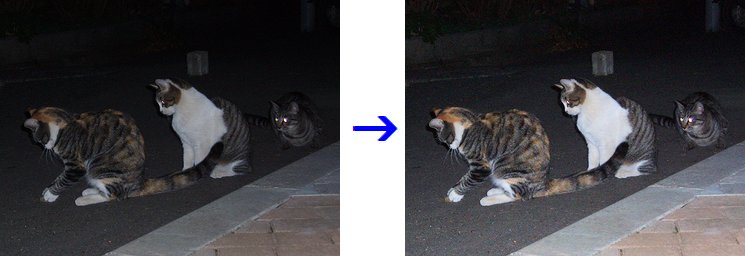
夜間フラッシュ撮影しましたが、十分に光が届かず暗くなってしまった写真を、レイヤ機能とアルファ操作を使って補正した例です。 「明るくなる」合成モードを利用します。
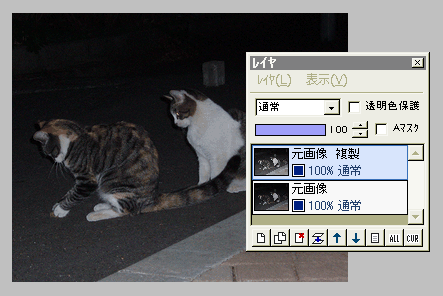
まず、元画像を複製します。
続いて複製レイヤに対し、「フィルタ」⇒「アルファ操作」⇒「明るい色ほど透明に」を実行します。
まだ編集画面上では、見た目の変化はありません。
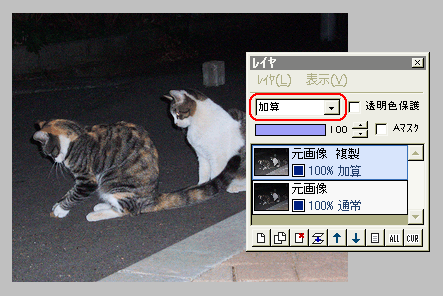
複製レイヤの合成モードを、とりあえず「加算」にしてみてください。
全体に明るくなりますが、画像によっては明るい部分が白飛びしたり、色が不自然になる場合があります。
左の例では、この加算モードによる補正でちょうどいいのですが。
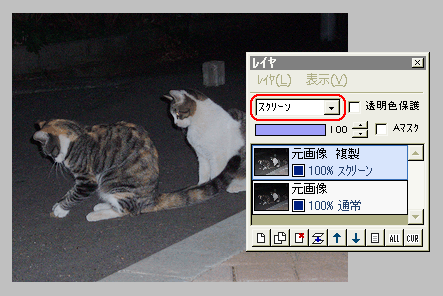
「加算」でダメなら「スクリーン」にします。
スクリーンは、加算よりも穏やかな効果で、やはり明るくなります。
ややコントラストが甘くなりますが、こちらの方が綺麗に補正できる画像も多いでしょう。
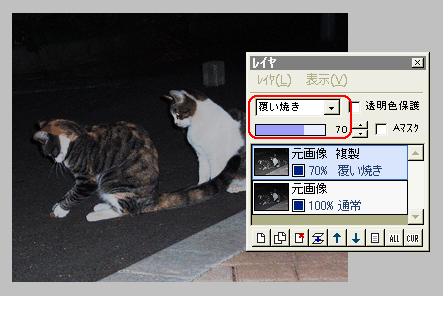
もし「加算」「スクリーン」でも上手く補正できなければ、「覆い焼き」を試してください。
左の例では、猫の白い部分がのっぺりして不自然になったので、複製レイヤの不透明度を70%にしています。
最も適した合成モードを選び、必要ならレイヤの不透明度を調節したら、レイヤを結合して保存します。
参考:暗い写真を明るく〜メニュー編
「加算」「スクリーン」「覆い焼き」は、レイヤが重なる部分が明るくなります。
合成前に「明るい色ほど透明に」を実行するのは、元画像でそれなりに明るい部分が、合成後に明るくなりすぎて白飛びするのを防ぐためです。
また、画像のコントラストをできるだけ保つ効果もあります。